Webサイトを運営するうえで、サーバーの管理は欠かせない作業のひとつです。とはいえ、「何をどう設定すればいいのか分からない…」と戸惑う方も多いのではないでしょうか。
エックスサーバーを利用している場合、その心配はあまり必要ありません。なぜなら、エックスサーバーには「サーバーパネル」という便利な管理画面が用意されているからです。
このページでは、エックスサーバーのサーバーパネルとは何か、そしてどのような操作ができるのかについて、初心者の方にも分かりやすく解説していきます。
Xserver(エックスサーバー)とは?
Xserver(エックスサーバー)は、日本国内で非常に多くの人に利用されている人気のレンタルサーバーサービスです。
個人のブログ運営から企業サイトの公開まで、幅広い目的で使われており、「とにかく使いやすい!」と評判です。
料金
| 契約期間 | スタンダード | プレミアム | ビジネス |
|---|---|---|---|
| 3ヶ月 | 1,320円 | 2,640円 | 5,280円 |
| 6ヶ月 | 1,210円 | 2,420円 | 4,840円 |
| 12ヶ月 | 1,100円 | 2,200円 | 4,400円 |
| 24ヶ月 | 1,045円 | 2,090円 | 4,180円 |
| 36ヶ月 | 990円 | 1,980円 | 3,960円 |
*表のプランの値段は2025/03/20時点 プラン内容の詳細は次のページで確認してください。
エックスサーバーのサーバーパネルとは
エックスサーバーのサーバーパネルは、サーバー管理に必要なさまざまな設定・操作を行うための管理画面です。サイト運営に関わる大切な機能(ドメイン設定、メールアカウント管理、PHPバージョン切り替えなど)を簡単に操作できるようになっています。
サーバーパネルは、エックスサーバーを契約した時に発行されるサーバーIDまたはXserverアカウントID、およびパスワードを使ってログインします。
→ サーバーパネルURL:https://secure.xserver.ne.jp/xapanel/login/xserver/server/
旧デザインと新デザイン
エックスサーバーのサーバーパネルは旧デザインと新デザインの二つがあります。新デザインのサーバーパネルを基準に記事を作成します。
サーバーパネルへのログイン方法
- サーバーパネルのログイン画面を開く
- XserverアカウントID、パスワードを入力
- ID・パスワードを入力し、【ログイン】ボタンをクリックします。
- サーバー管理画面を確認
- ログインに成功すると「サーバーパネル」の管理画面が表示されます。
- メニューから行いたい操作を選びましょう。
サーバーパネルでできる主なこと
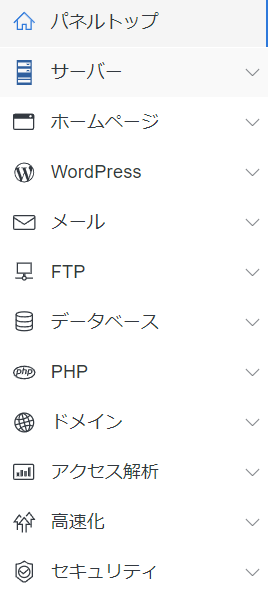
ドメイン設定
ドメイン設定では

WordPressの管理
- 簡単インストール機能
WordPressを数クリックでインストール可能。データベースの設定なども自動で行ってくれます。 - WordPress簡単移行
他社サーバーで運用中のWordPressを、サーバーパネルから自動で移行できる機能です。
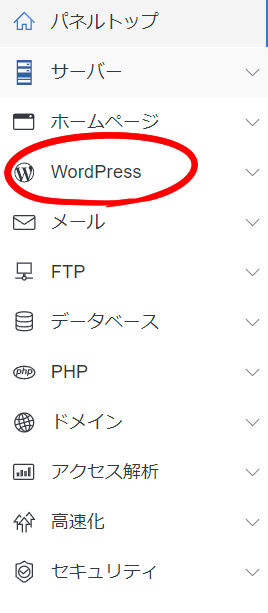
メールアカウント管理
- メールアドレスの作成・削除、パスワード変更などが行えます。
- 迷惑メール対策の設定も可能で、サイト運営者には必須の機能です。
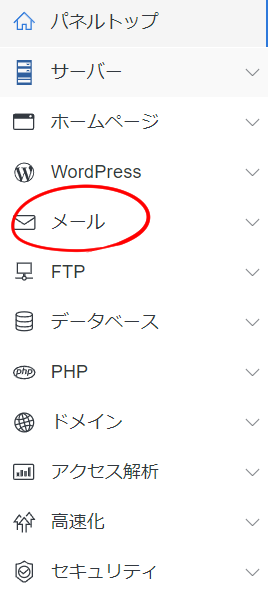
高速化の管理
- Xアクセラレータ
ページの表示処理を効率化することで、Webサイトの表示速度を大幅に向上させる機能です。Xアクセラレータは「Ver.2」や「Ver.1」があり、WordPressにも対応しています。 - ブラウザキャッシュ設定
一度読み込んだ画像やCSSなどをブラウザに保存し、再訪問時の読み込みを高速化します。
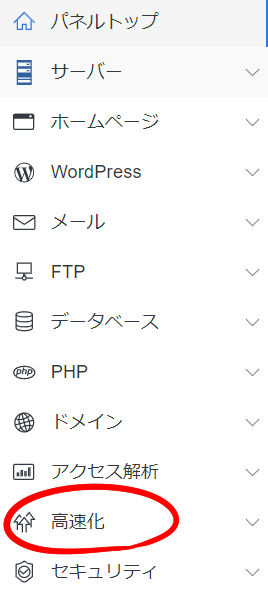
セキュリティの管理
- WAF(Webアプリケーションファイアウォール)
不正アクセスやスパム攻撃を防ぐための機能です。WordPressなどCMSを使っているサイトでは特に有効です。 - 国外IPアドレスからのアクセス制限
管理画面などに対して、特定の国からのアクセスを遮断できます。特に不正ログイン対策として役立ちます。
FTPアカウント管理
- Webサイトのファイルをアップロード・管理するためのFTPアカウントを作成・削除できます。
- メインアカウントの他にサブアカウントを作って、限定的なアクセス権を与えられます。
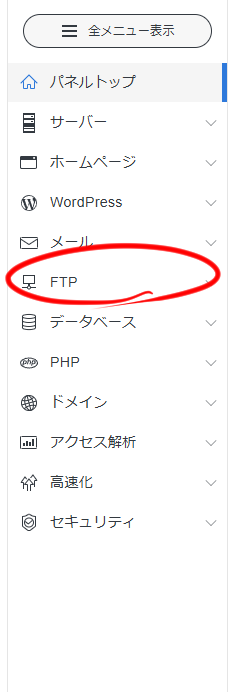
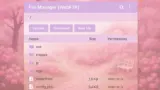
PHPバージョン切り替え
- WordPressなどのCMSを運用している場合、PHPのバージョン切り替えは重要です。
- サーバーパネルからボタン一つでバージョンの変更が行えるため、最新バージョンへの対応や互換性確認も容易です。
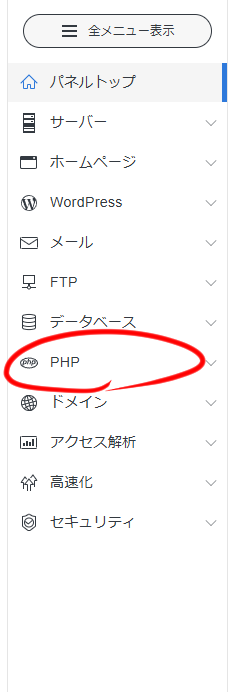
MySQLデータベース管理
- WordPressなどを利用する際に必要なMySQLデータベースを作成・削除できます。
- サーバーパネルからphpMyAdminにアクセスすることもできるので、データの手動操作が可能です。
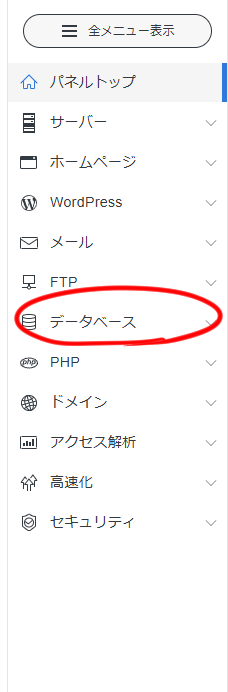


まとめ
エックスサーバーのサーバーパネルは、Webサイト運営に必要な機能をまとめて管理できる使いやすいツールです。ドメイン設定・メールアカウント管理・データベースの追加など、サイト運用に必要な設定はすべてここで完結します。はじめて触るときは戸惑うかもしれませんが、公式マニュアルや当サイトのマニュアルの手順を追って操作すればスムーズに利用できます。
エックスサーバーのサーバーパネルを活用して、快適なサイト運営を実現しましょう。
✅ まだXserverを使っていない方へ
この記事ではXserverの使い方をご紹介しましたが、実際に使ってみると、管理画面のわかりやすさや機能の豊富さに驚く方も多いです。
これから契約を考えている方は、ぜひ一度公式サイトでプランやキャンペーン内容をチェックしてみてください。


